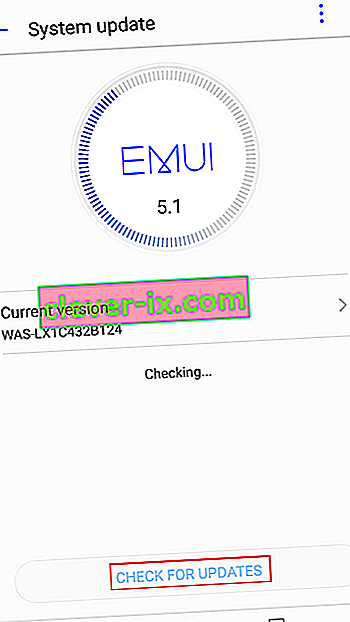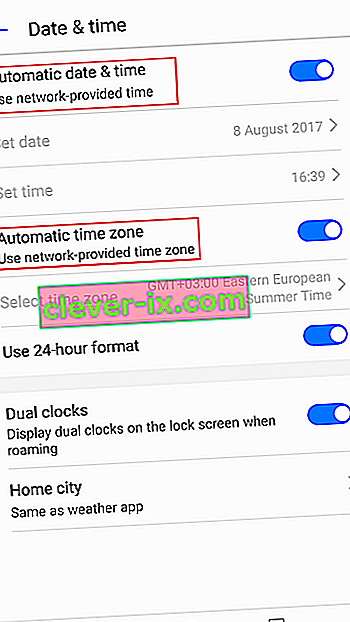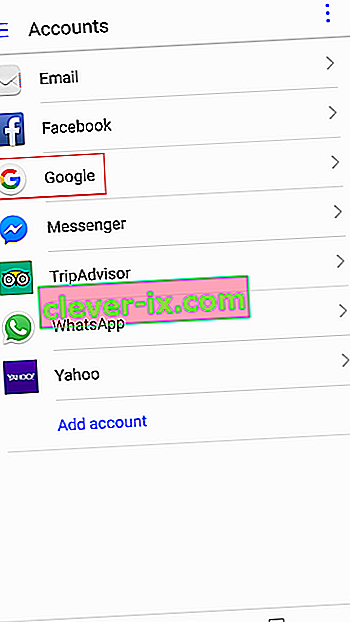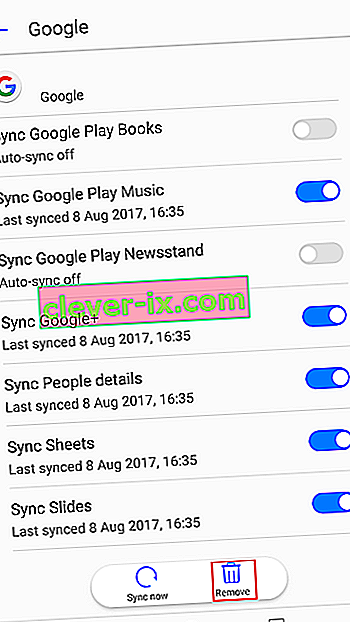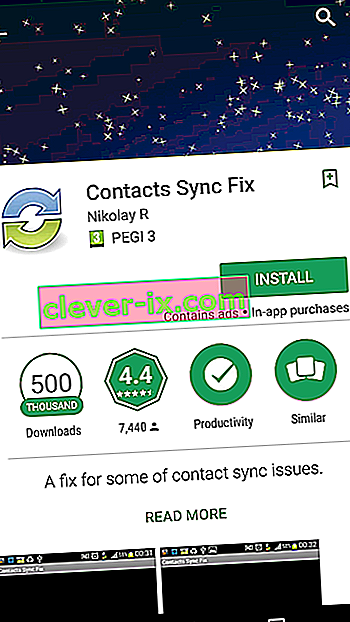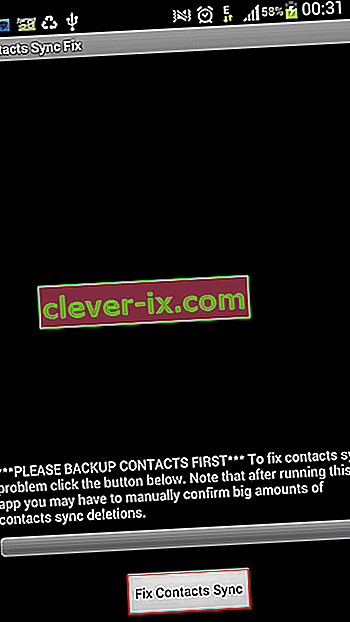Gmail, ki je na voljo v več kot 100 jezikih, je verjetno najboljši brezplačni e-poštni odjemalec, ki je trenutno na trgu. Ni dvoma, da je Googlov doseg močno pripomogel k njegovemu uspehu, vendar ne pozabimo na impresiven seznam funkcij, ki osrečujejo Gmailove stranke. Predvsem brezhibna integracija med množico naprav, od namizja do mobilnika.
Toda nobena programska oprema ni brez napak in Gmail zagotovo ni nobena izjema od tega pravila. Seveda je veliko bolj varna in manj napačna kot druge konkurenčne storitve (Ja, gledam te, Yahoo Mail). Toda ena napaka, ki je Google že nekaj let ni uspel odpraviti, se sinhronizira. Natančneje, napaka, v kateri piše »sinhronizacija ima trenutno težave. Kmalu se vrne « .
Zdi se, da je ta napaka izključno za področje Androida. Storitev Gmail na pametnih telefonih in tabličnih računalnikih Android se občasno noče sinhronizirati. V nekaterih primerih je težava v Googlovih strežnikih in se bo po določenem času sam odpravil. Toda ti primeri so izjemno redki, saj so Googlovi strežniki precej stabilni. Še huje, to ne vpliva samo na aplikacijo Gmail. Ko sinhronizacija preneha delovati, se koledar, stiki in kar koli drugega, kar je povezano z vašim Google Računom, ne bodo sinhronizirali.
Če ste čakali nekaj časa in imate isto težavo z Googlovo sinhronizacijo, lahko poskusite nekaj popravkov.
Opomba: Ti popravki so bili preizkušeni na Androidu 7.0 Nougat, vendar obstaja verjetnost, da jih je mogoče uporabiti za starejše različice Androida. Nekatere nastavitve se lahko razlikujejo od proizvajalca do proizvajalca.
1. način: Izvajanje ročne sinhronizacije
Ta popravek je zelo enostaven za izvedbo in ima visoko stopnjo uspešnosti. Edina pomanjkljivost je, da se večkrat izkaže, da je začasna. Mislim, da bo posodobil vse vaše stvari, povezane z Google Računom, vendar v prihodnosti ne bo samodejno izvajal tega. Takole:
- Pojdite v Nastavitve, pomaknite se navzdol in tapnite Računi .
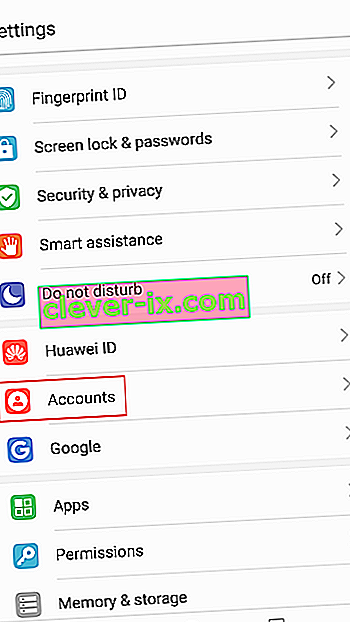
- Poiščite in tapnite vnos Google .
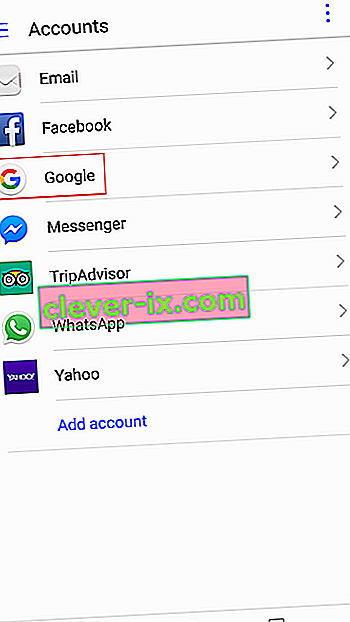
- Prepričajte se, da so vsi vnosi omogočeni, in pritisnite Sinhroniziraj zdaj . Odvisno od proizvajalca telefona je gumb Sync Now morda na spodnji strani zaslona ali v zgornjem desnem kotu.

Opomba: Če imate več računov, ponovite te korake z vsemi.
2. način: Brisanje podatkov in predpomnilnika Gmaila
Če ste zgornji metodi sledili brez uspeha, lahko brisanje podatkov in predpomnjenih podatkov iz Googlovih aplikacij nadaljuje normalno delovanje sinhronizacije. Takole:
- Pojdite v Nastavitve in tapnite Aplikacije .
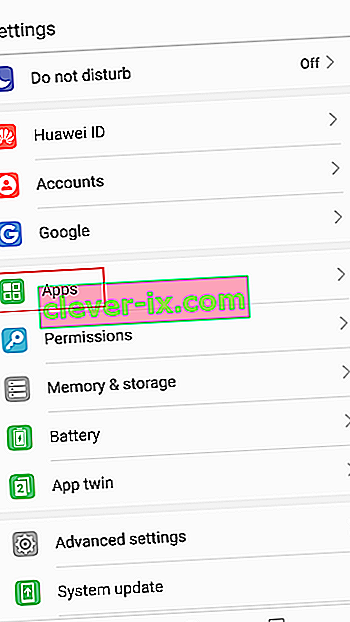
- Prepričajte se, da je uporabljena izbira Vse aplikacije , in se pomaknite navzdol, dokler ne najdete vnosa v Gmailu .
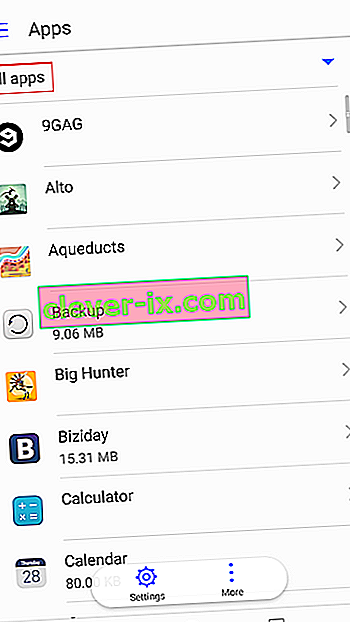
- Dotaknite se Gmaila in znova tapnite Shramba .
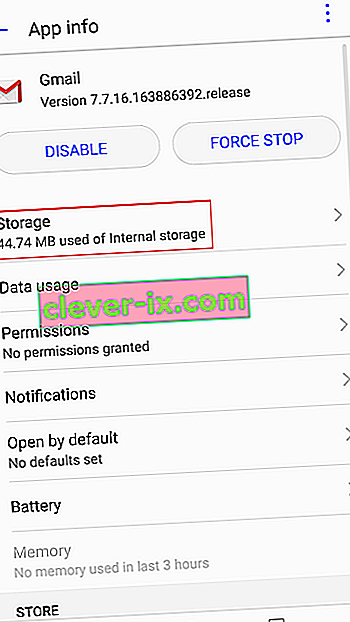
- Najprej tapnite Počisti podatke , počakajte, da se postopek zaključi, nato tapnite Počisti predpomnilnik.
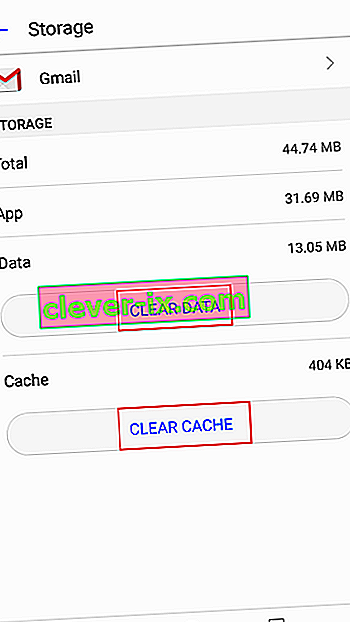
- Če težave s sinhronizacijo niso omejene na Gmail, ponovite te korake z drugimi Googlovimi aplikacijami, kot sta Koledar ali Kiosk .
3. način: Preverjanje posodobitev
Nekatere različice Androida po meri imajo težave s sinhronizacijo z Gmailom. Velika večina jih je bila popravljenih s posodobitvami, zato je vredno oddaje posodobiti na najnovejšo različico Androida, ki je na voljo za vaš model, če tega še niste storili. To storite tako:
- Pojdite v Nastavitve in se pomaknite do možnosti Posodobitve programske opreme .
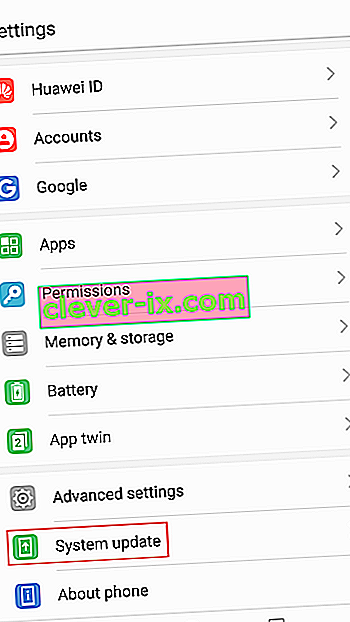 Opomba: V nekaterih napravah Android je sistemsko posodobitev mogoče najti na kartici About ( Vizitka) ali About Device (O napravi) .
Opomba: V nekaterih napravah Android je sistemsko posodobitev mogoče najti na kartici About ( Vizitka) ali About Device (O napravi) . - Dotaknite se Preveri posodobitve in počakajte, če je na voljo nova posodobitev.
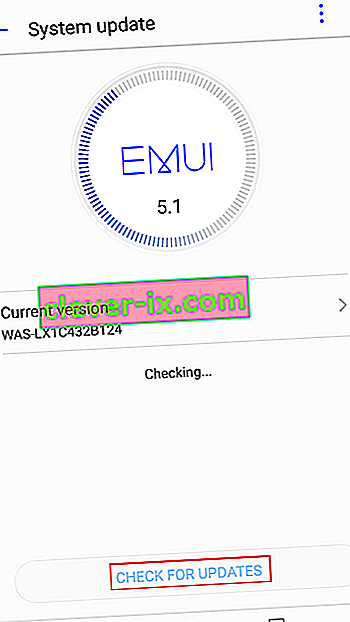
- Če je na voljo nova posodobitev, tapnite Namesti in počakajte, da se sistem znova zažene.
- Preverite, ali se Gmail normalno sinhronizira.
4. način: omogočanje samodejnega datuma in ure
V večini primerov je Googlova sinhronizacija ovirana, ker sta samodejna datum in ura onemogočena. Če ste ročno vstavili datum, čas in časovni pas, verjetno od tod izvira težava. Ponovno omogočite samodejni datum in uro:
- Pojdite v Nastavitve in poiščite vnos z imenom Datum in čas . Običajno se nahaja na zavihku Sistem.
Opomba: Če ga ne najdete, poglejte v vnos Napredne nastavitve .
- Razširite vnos Datum in čas in omogočite Samodejni datum in čas ter Samodejni časovni pas .
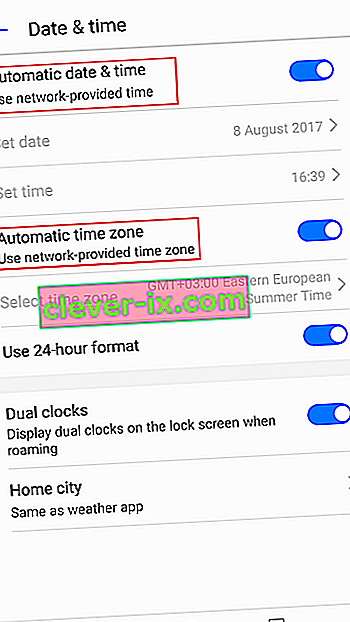
- Ponovite tisto metodo, pri kateri izvedete ročno sinhronizacijo in bodite pozorni, če Google nadaljuje sinhronizacijo po tem.
5. način: Onemogočite način varčevanja z energijo
Če ste eden tistih, ki radi ves čas ohranjajo telefon v načinu varčevanja z energijo, da prihranijo življenjsko dobo baterije, obstaja vaša težava.
Glede na to, kako agresivna je aplikacija za varčevanje z energijo, bo morda v celoti prekinila Googlovo sinhronizacijo. Če je temu tako, lahko enostavno preverite tako, da za dan ali dva onemogočite način varčevanja z energijo in preverite, ali Google začne pravilno sinhronizirati vaše stike.
6. način: Odstranjevanje in ponovno dodajanje Google Računa
Nekateri uporabniki poročajo, da je z brisanjem njihovega Google računa in ponovnim zagonom naprave težavo odpravili. Poskusi :
- Pojdite v Nastavitve> Računi in tapnite Googlov vnos.
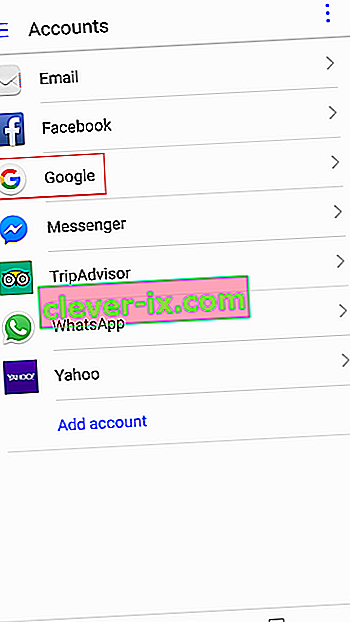
- Dotaknite se ikone za odstranitev in potrdite izbiro.
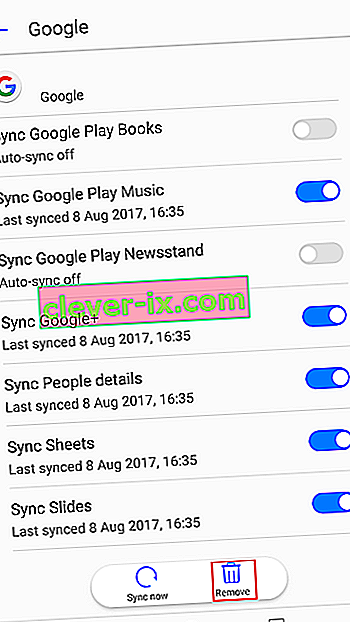
- Znova zaženite napravo, se vrnite v Nastavitve> Računi in tapnite ikono »+«.
- Vstavite svoj račun za Gmail skupaj z geslom in počakajte, da vidite, ali bo Google začel sinhronizirati vaše račune.
7. način: Namestitev aplikacije za sinhronizacijo stikov
Če imate težave s sinhronizacijo stikov v telefonu z Googlom, obstaja čudovita aplikacija, ki jo lahko samodejno reši. Uporaba je izjemno enostavna. Takole:
- Prenesite Fix Sync Fix iz trgovine Google Play.
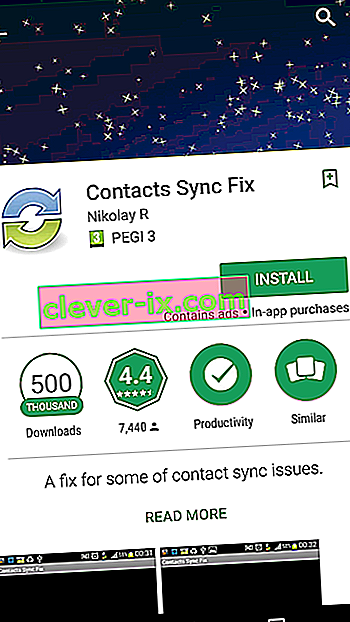
- Pritisnite gumb » Popravi sinhronizacijo stikov «.
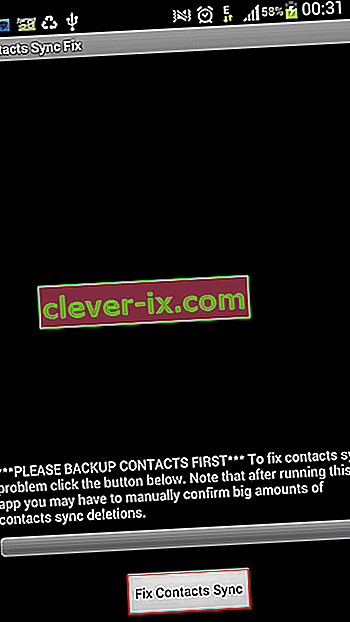
- Aplikacija bo preverila, ali je kateri od vaših stikov poškodovan in moti postopek sinhronizacije. Če jih najde, boste pozvani, da jih izbrišete. Potrdite in preverite, ali se stiki pravilno sinhronizirajo.
8. način: Omogočanje vseh potrdil iz dohodnih nastavitev
Če uporabljate zakoreninjeno napravo in imate težave s sinhronizacijo, poskusite z naslednjim popravkom:
- Pojdite v Nastavitve> Računi> Izmenjava> Dohodne nastavitve .
- Spremenite vrsto zaščite iz SSL / TLS, da sprejmete vsa potrdila.
- Počakajte in preverite, ali se vaši e-poštni naslovi, stiki in vnosi v koledarju začnejo sinhronizirati.
Upamo, da vam je eden od naslednjih vodnikov pomagal rešiti: »Trenutno ima sinhronizacija težave. To bo spet kmalu " napaka . Če ste našli drugačno rešitev, ki vam je pomagala, nam o tem povejte v spodnjem oddelku za komentarje in dodali jo bomo v ta vodnik.
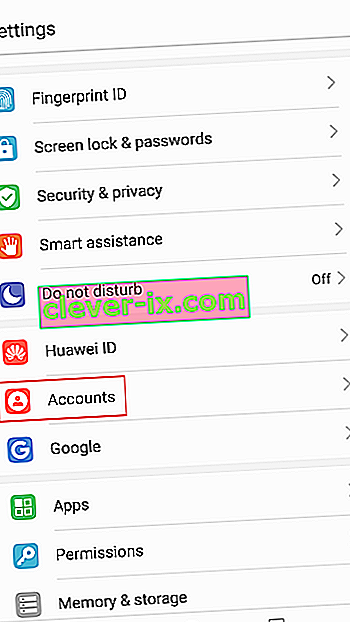
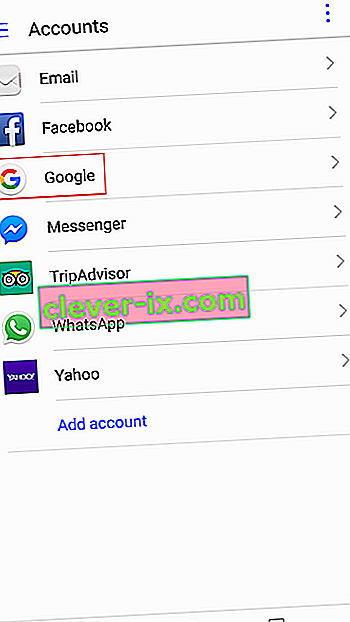
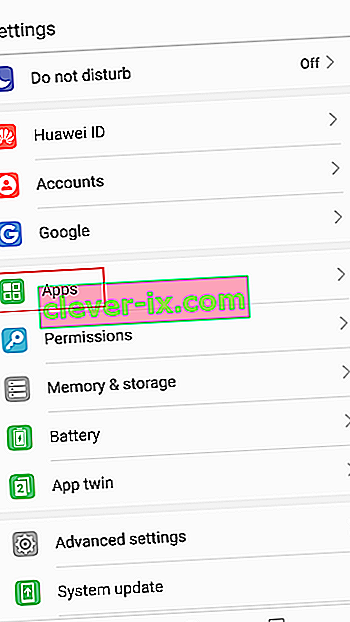
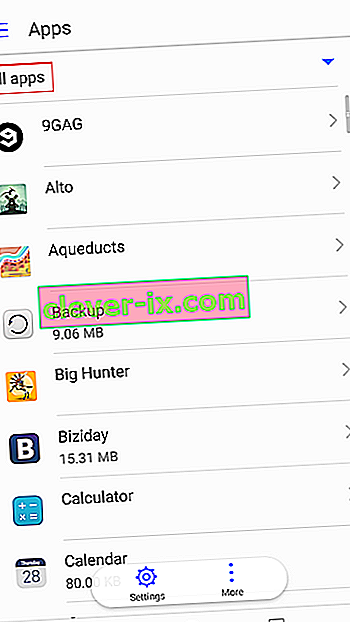
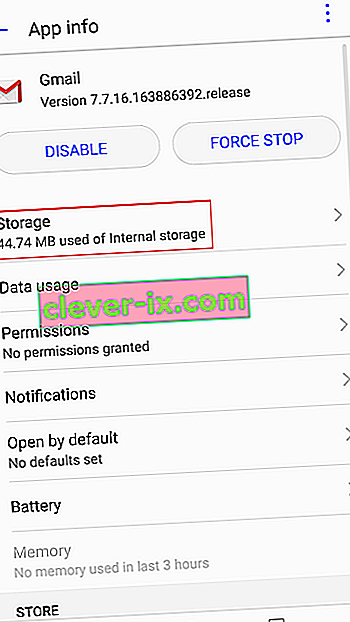
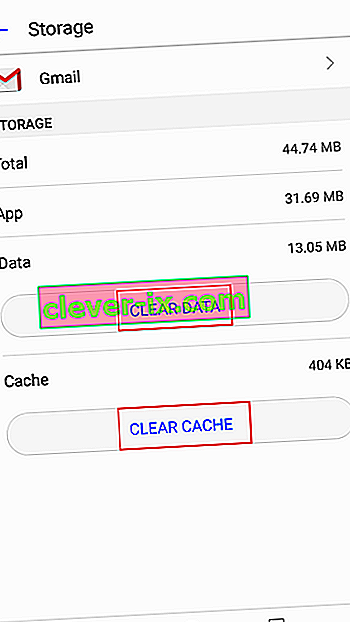
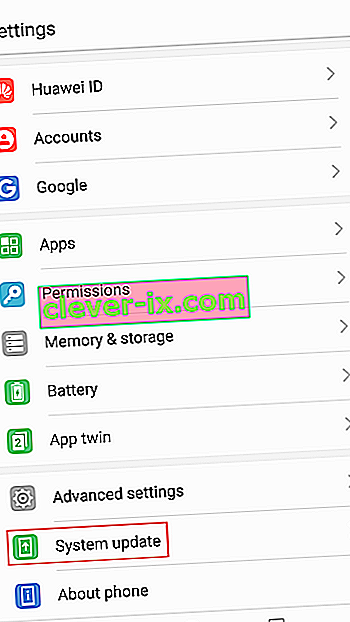 Opomba: V nekaterih napravah Android je sistemsko posodobitev mogoče najti na kartici About ( Vizitka) ali About Device (O napravi) .
Opomba: V nekaterih napravah Android je sistemsko posodobitev mogoče najti na kartici About ( Vizitka) ali About Device (O napravi) .